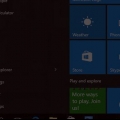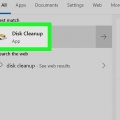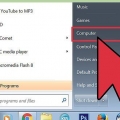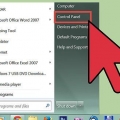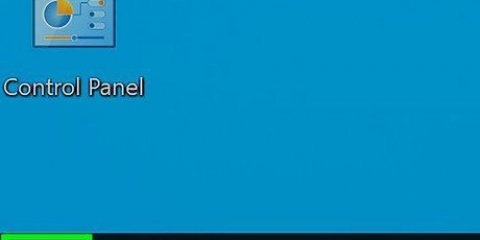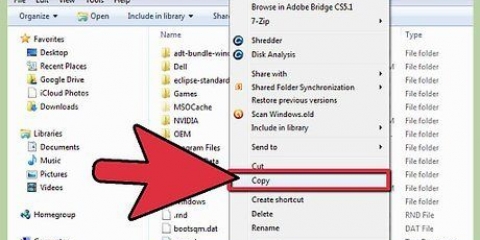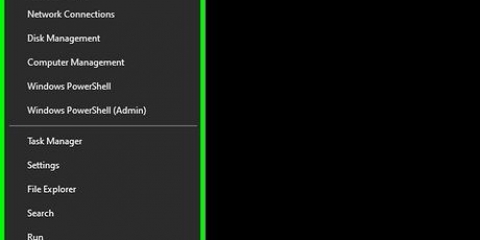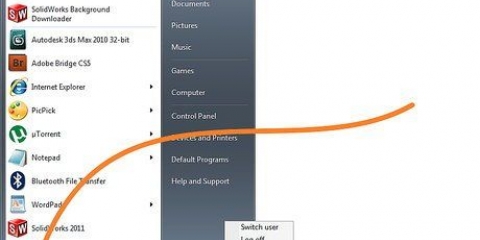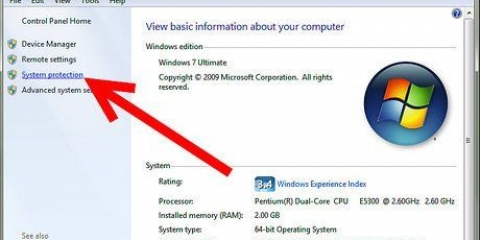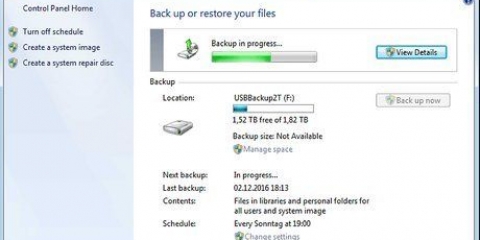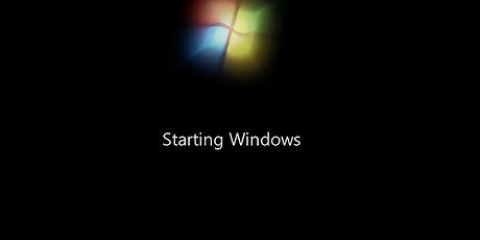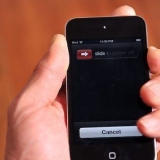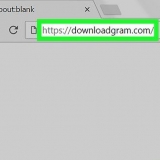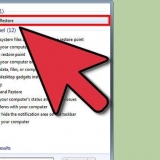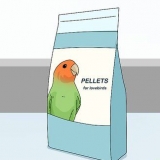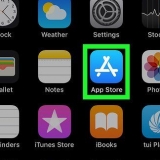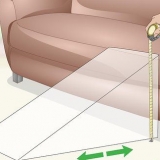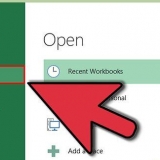32-bitars: %windir%system32rundll32.exe advapi32.dll, ProcessIdleTasks 64bit: %windir%SysWOW64rundll32.exe advapi32.dll, ProcessIdleTasks





Klicka på Start och sök efter "Diskrensning". Ett litet fönster kommer att visas som säger att Diskrensning beräknar hur mycket skräp som kan rensas upp. Vänta bara på att detta ska göras. Din ikoncache består av alla förladdade ikoner som Windows använder för dina mappar. Om du har många filer kan ikoncachen ta upp mycket utrymme. 
Hitta ikoner och välj den rutan. Du kan också ta med dig Windows Error Report och Temporary Files för att frigöra mer utrymme.


Markera rutan "Tillfälliga Internetfiler" på. Se till att avmarkera alla rutor som är kopplade till data du vill behålla. Klicka på knappen Ta bort. 
Expandera avsnittet Detaljer och markera rutan Cache. Par "Tidsperiod att rensa" med på "Allt". Klicka på knappen Rensa nu.
Klicka på länken "visa avancerade inställningar" på botten av sidan. Hitta avsnittet Sekretess och klicka på knappen Rensa webbinformation. Du kan också hoppa direkt till detta fönster genom att trycka påCtrl+⇧Skift+del Markera rutan "Rensa cache" och klicka på Rensa webbinformation.
Rensa cachen i windows 7
Det finns flera cachar i Windows som används för att lagra och snabbt hämta temporära filer. När dessa förråd börjar fyllas kan de orsaka anslutningsproblem och minska ditt systems prestanda. Fortsätt läsa nedan för att lära dig hur du rensar minne, DNS, miniatyrer och webbläsarcache.
Steg
Del 1 av 4: Rensa minnescachen

1. Skapa en genväg. Du har säkert märkt att ju längre du kör din dator eller bärbara dator, desto långsammare blir den till slut på grund av alla processer som körs i bakgrunden. Detta kan så småningom få din dator att starta om. Du kan lägga en genväg på skrivbordet för att frigöra oanvänt RAM-minne och snabba upp din dator utan att behöva starta om maskinen. Du kan använda den här genvägen varje gång din dator saktar ner.
- Högerklicka på skrivbordet och välj Ny → Genväg.

2. Ange platsen. Ett fönster kommer att visas som frågar efter platsen för genvägen du skapade. Du måste veta om du har en 32-bitars eller 64-bitars version av Windows. Kopiera och klistra in en av följande rader (beroende på din version), klicka sedan på Nästa:

3. Namnge genvägen. Efter att ha tryckt på Nästa kommer du att bli ombedd att ge genvägen ett namn (detta kan vara vad som helst).
När du är klar, klicka på "Slutför".

4. Öppna genvägen. Nu när du framgångsrikt har skapat genvägen, varje gång din dator saktar ner, kan du klicka på genvägen för att rensa oanvänt RAM.
Genvägen undersöker de aktuella processerna och stänger alla oanvända processer som tar upp minne.
Del 2 av 4: Rensa din DNS-cache

1. Öppna kommandotolken. Om du upplever anslutningsproblem kan din DNS-cache vara skadad eller inaktuell. Att rensa den manuellt går snabbt och kan lösa många anslutningsproblem.
- Klicka på Start (Windows-ikonen längst ner till vänster på skärmen) och skriv "Kommandotolken" i sökfältet.
- Högerklicka på kommandotolken och sedan "Kör som administratör". Det är viktigt att köra kommandotolken som administratör eftersom vi ska ta bort cache som finns i systemmapparna.

2. Ge kommandot för att rensa DNS. För att rensa DNS-cacheminnet, skrivipconfig /flushdns och tryck↵ Gå in
Du kommer nu att få meddelandet DNS-upplösningscachen har tömts om du skrivit in det korrekt. Stäng kommandotolken.

3. Försök att ansluta till internet igen. Om du fortfarande inte kan ladda webbplatser kan problemet vara någon annanstans. Läs mer om felsökning av nätverksproblem på wikiHow.
Del 3 av 4: Töm ikoncachen med Diskrensning

1. Öppna Diskrensning. Diskrensning är ett systemverktyg och tillhör Windows. Du kan inte bara ta bort onödiga filer och temporär data från enheter, utan också rensa ikoncachen. Det låter dig välja den enhet från vilken du kan radera filer i ikoncachen.

2. Välj dina ikoner. Efter skanningen visas ett nytt fönster med en lista över de filer som kan raderas. Du kommer nu att se namnen och filstorleken i den kategorin.

3. Rensa cacheminnet. När du har valt de filer du vill ta bort, inklusive ikoncachen, bekräftar du processen i nästa steg genom att klicka på OK och sedan på "Ta bort filer".
Grattis, du har tagit bort skräpfilerna, vilket ger dig mer ledigt diskutrymme och förbättrar din dators prestanda igen.

4. Upprepa detta regelbundet. Mapparna som innehåller ikoncachen och temporära filer kommer att växa snabbt, så det är en bra idé att rengöra dem regelbundet. Gör detta minst en gång i månaden för att upprätthålla datorns prestanda.
Del 4 av 4: Rensa webbläsarens cacheminne

1. Rensa Internet Explorer-cachen. Klicka på kugghjulet i det övre högra hörnet, håll muspekaren över Säkerhet och välj "Radera webbläsarhistorik". Du kan också klickaCtrl+⇧Skift+del tryck för att öppna det här fönstret.

2. Rensa Firefoxs cache. Klicka på Firefox-knappen i det övre vänstra hörnet av fönstret. Håll muspekaren över Historik och välj "Rensa senaste historik". Du kan också klickaCtrl+⇧Skift+del tryck för att öppna det här fönstret.

3. Rensa Google Chromes cache. Du kan rensa Chromes cache från menyn Inställningar. Du kan öppna detta med menyknappen (☰) i fönstrets övre högra hörn, varefter du väljer Inställningar. Detta öppnar inställningssidan på en ny flik.
Оцените, пожалуйста статью